Vidmore의 Mac용 강력한 다중 형식 비디오 변환기
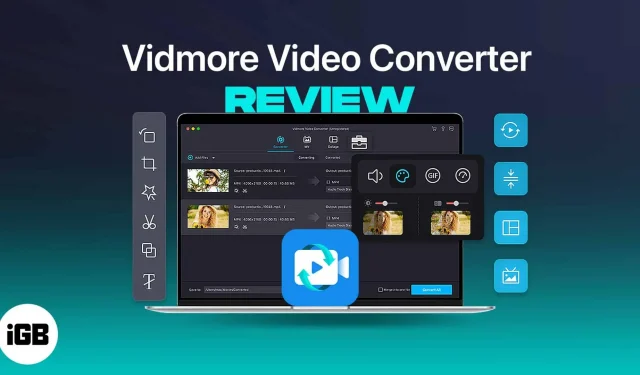
Vidmore Video Converter는 Mac 및 Windows용 편리하고 스마트하며 기능이 풍부한 비디오 편집 응용 프로그램입니다. 200개 이상의 형식으로 내보내기를 지원하는 것 외에도 비디오를 편집, 향상 및 크기 조정하는 데 도움이 되는 도구 세트가 있습니다.
찬성
- 깨끗한 사용자 인터페이스
- 다양한 비디오/오디오 형식 지원
- 일괄 변환 제공
- 4K 지원
- 추가 기능으로 가득 차 있습니다.
마이너스
- 월 구독료가 약간 더 비쌉니다.
- Mac 및 Windows에서만 사용할 수 있습니다. iOS/안드로이드 앱은 훌륭한 추가 기능이 될 것입니다.
가격: 구독료는 월 $19.95부터 시작합니다.
사람들은 영화, 다큐멘터리, 동영상 블로그 등을 보는 것을 좋아합니다. 그리고 많은 사람들이 YouTube, TikTok 및 기타 소셜 미디어 플랫폼 덕분에 앉아 있는 것에서 화면으로 옮겨갔습니다. 따라서 유망한 크리에이터이거나 업계에서 입지를 다졌다면 지원되는 여러 형식으로 비디오를 내보내는 것이 항상 번거롭다는 것을 이미 알고 계실 것입니다.
나는 당신을 도울 수 있고 당신의 어깨에서 짐을 덜어줄 수 있는 무언가를 가지고 있습니다. Vidmore Video Converter는 200개 이상의 형식을 지원하며 필요한 형식일 수 있습니다. 시간과 돈을 투자할 가치가 있는지 알아보려면 계속 읽어보세요.
Mac 및 Windows용 Vidmore 비디오 변환기: 자세한 검토
Vidmore Video Converter는 Mac 및 Windows에서 사용할 수 있는 데스크톱 애플리케이션입니다. MP3에서 M4R로, WebM에서 MP4로 또는 MKV에서 MP4 로 비디오를 변환하고 200개 이상의 형식으로 내보내는 다기능 애플리케이션입니다 .
게다가, 특정 장치를 지원하도록 비디오를 변환할 수도 있습니다. 영상의 품질을 잃지 않고 이 모든 작업을 수행할 수 있습니다. 사용자는 iPhone, iPad, 다양한 삼성 장치, TV 및 Sony PlayStation을 포함한 다양한 장치에서 사용할 수 있는 100개 이상의 사전 설정 중에서 선택할 수 있습니다.
다음은 지원되는 모든 장치 목록 입니다 . 간단한 비디오 변환이 충분하지 않은 경우 Vidmore Video Converter는 오디오 변환도 지원합니다. 금상첨화는 비디오 파일에서 오디오를 추출할 수도 있다는 것입니다.
그러나 비디오를 한 형식에서 다른 형식으로 변환하거나 오디오를 추출하는 것이 Vidmore Video Converter가 제공하는 전부는 아닙니다. 또한 음악과 함께 이미지 또는 비디오를 추가하는 등의 기능을 사용할 수 있습니다. 이 기능은 앱이 슬라이드쇼로 변환한 후 앱 내에서 소셜 미디어 플랫폼에 공유할 수 있습니다.
그 외에도 유용한 기능으로 가득한 진정한 보물 상자인 앱 내 도구 모음이 있습니다(자세한 내용은 나중에 설명).
지원되는 형식 Vidmore Video Converter
Vidmore Video Converter는 200개 이상의 변환 형식을 지원합니까, 아니면 단지 마케팅 전략입니까? 나는 당신이 같은 질문을 가지고 있다고 확신합니다. 그리고 이에 대한 대답은 “숫자 200+”가 입력 형식과 출력 형식을 모두 수반할 뿐만 아니라 이러한 형식 내에서 별도로 코덱을 분할한다는 사실에 있습니다.
지원되는 Vidmore 코드와 함께 일부 입력 형식은 다음과 같습니다.
- MP4: H.264/AVC, XVID, MPEG-4, MJPEG, ProRes, H.263, DIVX, HEVC/H.265
- MOV: H.264/AVC, XVID, MPEG-4, MJPEG, ProRes, Apple 중간 코덱, DNxHD, Sorenson 1/3, HEVC/H.265
- MKV: H.264/AVC, XVID, MPEG-4, MJPEG, DIVX, VC-1, Theora, DV, 비압축, MPEG, HEVC/H.265
마찬가지로 지원되는 Vidmore 코드와 함께 출력 형식 중 일부는 다음과 같습니다.
- MP4: MPEG-4, H.264, HEVC/H.265
- 비디오: H.264, XVID
- MKV: H.264, XVID, HEVC/H.265
지원되는 모든 오디오 및 비디오 입력/출력 형식 목록을 보려면 이 페이지 로 이동하십시오 .
Vidmore에서 비디오를 변환하는 방법
Vidmore Video Converter가 기본을 제대로 갖추고 있는지, 아니면 소비자를 끌어들이기 위한 몇 가지 기능으로 채워진 애플리케이션인지 알아봅시다. 이 질문에 답하기 위해 더 깊이 들어가 비디오를 Vidmore로 변환하는 방법과 Vidmore가 딸꾹질 없이 비디오를 효과적으로 변환하는지 확인하십시오.
- 위드모어를 엽니다.
- 오른쪽 상단 모서리에 있는 “파일 추가”를 클릭합니다. (단일 파일을 추가하거나 여러 파일이 포함된 폴더를 추가할 수 있습니다.)
- 변환할 파일을 선택하고 “열기”를 클릭합니다.
- 추가된 파일/폴더는 변환 섹션에 로드됩니다.
- 이 섹션에서 추가된 비디오를 변경할 수 있습니다. 비디오를 변경할 수 있는 몇 가지 옵션이 있으며 다음을 변경할 수도 있습니다.
- 비디오: 형식, 해상도 및 품질 또는 사용자 정의 설정 생성.
- 오디오: 형식 지정, 비트 전송률 또는 사용자 지정 설정 생성.
- 장치: 비디오를 내보내는 장치와 해상도 및 품질을 선택합니다.
- 필요한 사항을 변경한 후 “모두 변환” 또는 “하나의 파일로 결합”을 클릭하십시오.
- 앱이 비디오를 변환하고 팝업 창에 비디오를 저장할 경로가 표시됩니다.
부드럽고 사용하기 쉬운 사용자 인터페이스
Vidmore Video Converter의 사용자 인터페이스는 매우 간단하고 탐색하기 쉽습니다. 동영상 편집 경험이 전혀 없는 저 같은 사람도 적은 노력으로 동영상을 보고 변환할 수 있었습니다. 화면 지침도 유용합니다.
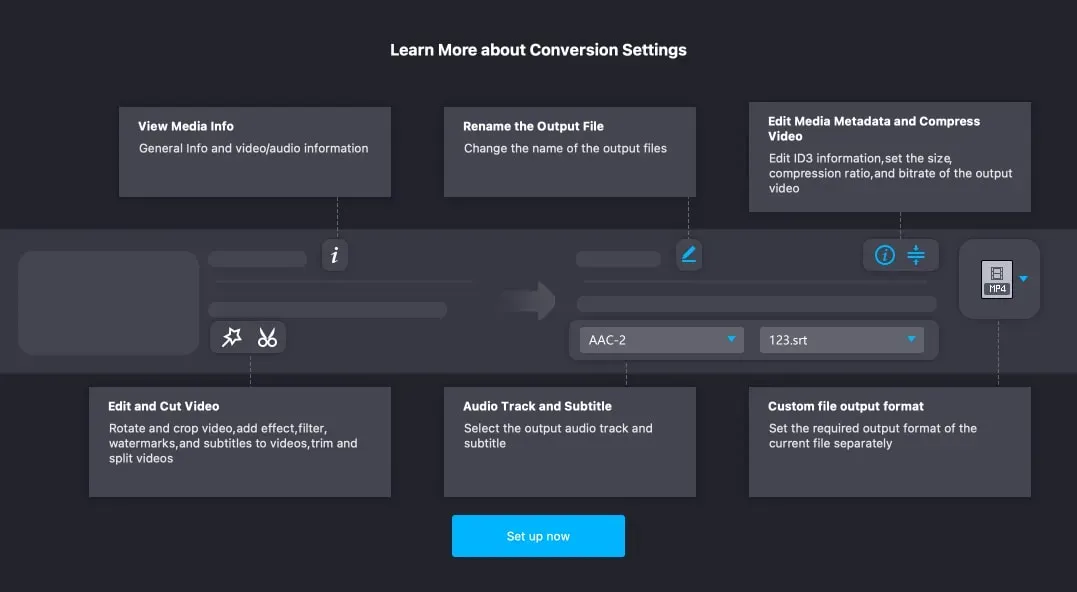
사용자 인터페이스에 대한 불만이 없으며 응용 프로그램으로 작업합니다. 파일 형식, 저장 위치 등을 변경하기 위해 설정을 파헤칠 필요가 없습니다. 변환기, MV 메이커, 콜라주 메이커 및 도구 상자가 분리되어 있으며 별도의 탭이 있습니다.
비디오를 향상시키는 도구 세트
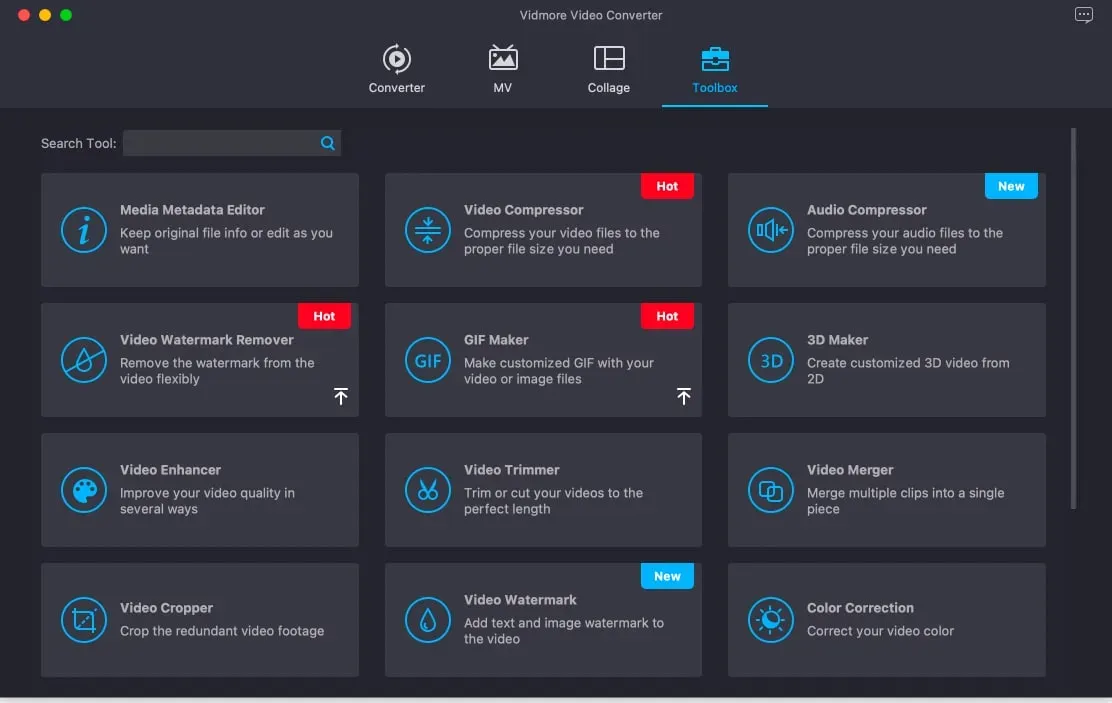
도구 탭은 비디오를 향상시키 거나 쉽게 걸작을 만드는 데 사용할 수 있는 기능으로 가득 찬 보물창고입니다 . 자세히 알아보기 전에 Vidmore Toolbox가 제공하는 모든 기능을 나열하겠습니다.
- 비디오 인핸서.
- 미디어 메타데이터의 편집자입니다.
- 비디오 압축기.
- 오디오 압축기.
- 비디오에서 워터마크를 제거합니다.
- GIF 생성자.
- 3D 메이커.
- 비디오 트리머.
- 비디오를 병합합니다.
- 비디오 다듬기.
- 동영상 워터마크.
- 색상 보정.
- 비디오 속도 컨트롤러.
- 비디오 반전.
- 비디오 로테이터.
- 볼륨 증폭기.
- 사운드 싱크.
- 파일 데이터 변환기.
도구 모음을 사용하면 몇 번의 클릭만으로 오디오 압축에서 2D 비디오를 3D 비디오로 변환하는 모든 작업을 수행할 수 있습니다. 나는 감명 받았고 기능을 시도하는 동안 어떤 문제도 발생하지 않았습니다. 나는 2D 비디오를 3D로 변환하려고 시도했고 이것이 결과입니다.
동영상 크기는 40MB였는데 변환 후 파일 크기가 400MB로 늘어났습니다. 변환 프로세스는 MacBook Air M1에서 약 5분 정도 걸렸습니다. 그리고 출력이 인상적입니다.
Vidmore 비디오 컨버터를 구입해야 합니까?
Vidmore Video Converter는 많은 기능을 제공합니다. 그리고 이것은 마케팅 속임수가 아니라 실제 기능입니다. 앱에서 제공하는 기능을 사용하게 된다면 실망하지 않을 것입니다. 그는 기본 사항을 올바르게 이해하고 모든 추가 사항은 케이크의 장식에 불과합니다.
이제 Vidmore Video Converter는 무료 도구가 아니며 가격이 책정됩니다. 월간 구독료는 $19.95이며 하나의 장치를 지원합니다. 평생 라이센스는 $49.95에 불과하고 3개의 장치를 지원하므로 더 매력적입니다. 이것은 일회성 지불이라는 점에 유의하십시오.
내가 말했듯이 Vidmore Video Converter는 기본을 제대로 갖추고 있으며 추가 기능은 잘 연마된 최종 제품입니다. 제 경험상 이 앱은 꽤 잘 작동하고 100% 추천할 수 있습니다.
그러나 결정을 내리기 전에 앱을 사용해 보고 싶다면 앱을 다운로드하여 기능을 사용해 보십시오. 워크플로우에 비디오 변환이 필요한 경우 실망하지 않을 것이라고 확신합니다.



답글 남기기